De ce aveți nevoie?
Pentru a vă transfera site-ul în directorul rădăcină, aveți nevoie de:
Această metodă va funcționa pentru instalarea standard a WordPress și cu multe cadre, precum și pentru utilizarea temei părinte și copil.
Dar vă rugăm să rețineți! Nu utilizați această metodă pentru multisite, deoarece acestea ar trebui să fie deja în directorul rădăcină implicit.
Scapa de vechiul site din directorul rădăcină
Dacă brusc tu sau clientul tău aveți un site vechi, inutilizabil, atunci e timpul să scapi de el.
Eliminarea unui site static
Dacă aveți un site static în directorul rădăcină, trebuie să ștergeți toate fișierele din acesta. Dar, doar în cazul în care este mai bine să faceți o copie de rezervă a informațiilor, dintr-o dată va fi nevoie de ceva din vechiul site în viitor.
Eliminarea unui site în WordPress
În cazul în care site-ul WordPress rămâne în directorul rădăcină, va trebui să îl ștergeți complet:
Editați setările pentru noul site
În Setări → Legături persistente, dezactivați legăturile permanente selectând setările de setare standard și salvați modificările.
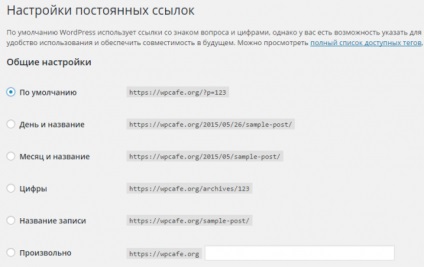
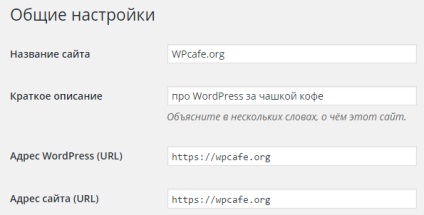
Salvați toate modificările.
Înainte de a vă deschide site-ul, va trebui să faceți mici modificări la mai multe fișiere. astfel încât WordPress să știe unde să găsească site-ul dvs.
Copiați (nu transferați!) Folosind FTP sau cPanel următoarele fișiere din directorul vechiului site WordPress în directorul rădăcină:
- index.php
- .htaccess. dacă există deja un astfel de fișier. Dacă nu există nici un fișier .htaccess (care este mai probabil după dezactivarea permalinks), atunci nu este nevoie să creați unul nou. Sari peste el.
Editarea index.php
Pentru a edita fișierul index.php. pe care l-ați copiat, aveți nevoie de:
- Editați-o pe site după transfer utilizând FTP sau cPanel
- Descărcați-l din subdirector, editați-l și încărcați-l înapoi în directorul rădăcină (în loc de copiere)
Va trebui doar să faceți o schimbare la sfârșitul dosarului. Găsiți următoarea linie:
Și schimbați-l la:
solicită ('./ cd_name /wp-blog-header.php)
De exemplu, dacă ați dezvoltat un site pe example.com/ development. apoi schimbați linia astfel:
solicită ('./ development /wp-blog-header.php)
Salvați noul fișier index.php.
Acțiuni finale
concluzie
După cum puteți vedea, mișcarea WordPress dintr-un subdirector este foarte ușoară. Pentru a face acest lucru, trebuie doar să modificați câteva setări, să editați mai multe fișiere și ați terminat!
Sursa: code.tutsplus.com
Metoda funcționează. Numai acolo este un moment important pentru mine, care nu știe cum să rezolve: După ce toate aceste manipulări nu mai este afișat panoul de administrare (die negru în partea de sus a ecranului), în cazul în care puteți merge direct la consolă, edita o intrare, secțiune, etc. Spune-mi cum să rezolv asta.
Schema de lucru, vă mulțumesc!
Singurul lucru pentru a adăuga redirecționării htaccess de la mysite.com/subdirectory pe mysite.com/ obținute în alt mod plin dublu pe prima pagină.
Articole similare
Trimiteți-le prietenilor: